第1步:所需零件。
1。 Arduino Uno X 1
2。 HC-05蓝牙模块X1
3。跳线X 6-10
4。蜂鸣器X 1
5。 Led X 1
步骤2:设置
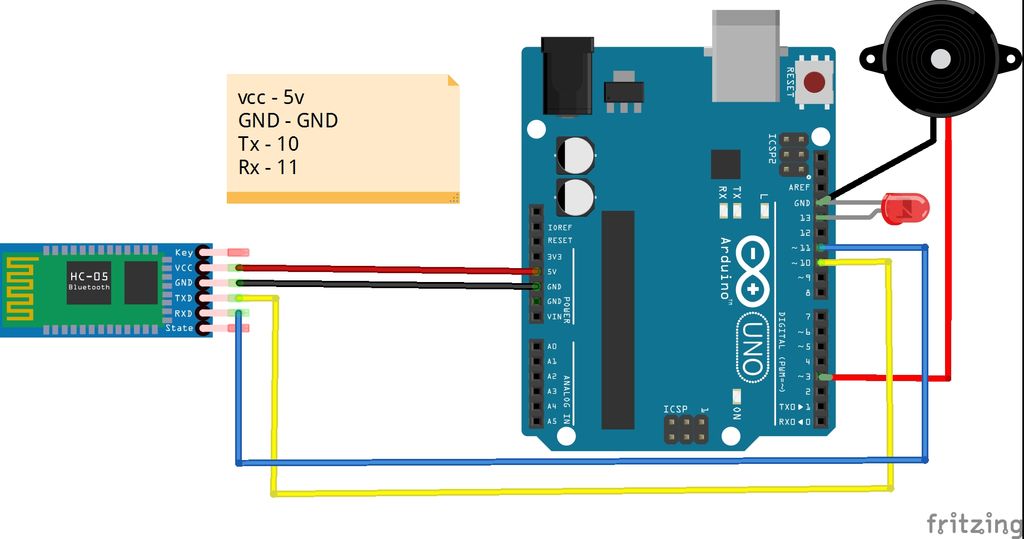
-HC 05蓝牙模块。..
模块Ardduino
Vcc 5v
GND GND
Tx数字引脚10。
Rx数字引脚11
-蜂鸣器
模块Arduino
+ ve数字引脚3
-ve Gnd
-LED
模块Arduino
+ ve数字引脚13
-ve Gnd
步骤3:Blynk设置
从您的Android手机转到PlayStore并下载并安装blynk应用。
打开Blynk应用。
注册/注册。
现在,单击“创建新项目”。
项目名称-“给您的项目起个名字”(例如,我称其为“ BlueBuzz”)
选择设备- “ Arduino UNO”
连接类型-“蓝牙”
现在单击“创建”
单击“创建”后,一封名为“调度程序”的邮件”。
打开邮件并复制“身份验证令牌”。
现在访问blynk网站。
现在您将在其中找到“下载blynk库”。现在按照说明单击它并下载blynk库。
现在解压缩下载的库并将其复制到C: Program Files(x86) Arduino libraries。 (在安装了arduino软件的驱动器中,您会找到一个名为“ libraries”而非“ lib”的文件夹,将库粘贴到“ Library”文件夹中。)
现在再次访问blynk网站。
li》
在“ Flash”下,您将找到“ Sketch Builder”,单击“ Sketch Builder”,在左侧,您将找到。..
-Board = Arduino
-连接= HC05/HC06
-示例= GettingStarted/BlynkBlink
16.现在复制示例并将其粘贴到arduino IDE中。
17.现在将“身份验证令牌”(由blynk邮寄)粘贴到“您的身份验证”的位置,并从arduino上删除引脚10和11
上的跳线,并将代码上传到开发板上。
现在,您的arduino都已准备好接受来自应用的说明。现在让我们在应用程序中创建界面。
步骤4:在应用程序中创建界面
单击“添加小部件”(+)并选择一个按钮。
现在单击按钮。
为按钮指定名称说“ led”。
在“输出”选项卡下。..
-单击引脚,然后选择将arduino连接到led的引脚,这里是数字引脚13,因此选择数字引脚D13下。并单击继续。
在“模式”选项卡下。..
-选择是将此按钮用作“按钮”还是“切换”。 (在本教程中,用“ switch”标记)
单击返回。
单击“添加窗口小部件”(+)并选择“滑块”。
li》
单击“滑块”。
-将滑块命名为“蜂鸣器”
-在“输出”选项卡下。..
选择蜂鸣器连接到arduino的引脚号,这里是数字引脚D3。单击“继续”。
-在“发送时释放”选项卡下。..
将其设置为“关闭”
-单击返回。
单击“添加小部件”(+)并选择“蓝牙”。
现在关闭应用程序。
现在为Arduino供电(您应该看到蓝牙上的红灯闪烁模块,并确保您已将跳线重新连接到引脚10和11)。
打开手机的蓝牙并搜索“ HC-05”,现在将设备与默认键“ 1234”配对。
成功配对后。打开Blynk应用程序,选择已创建的项目,然后选择蓝牙。
在连接“蓝牙设备”上点按,在这里您应找到“ HC 05”并将其选中。
现在您应该看到# HC-05已连接。然后回击。
现在在最角落,您应该会在“添加小部件”旁边看到“播放”按钮,点击“播放”
现在按led键,应该打开led并相应地移动滑块,使蜂鸣器响起。
-
led
+关注
关注
242文章
23297浏览量
661375 -
Android
+关注
关注
12文章
3937浏览量
127503 -
蜂鸣器
+关注
关注
12文章
892浏览量
45990
发布评论请先 登录
相关推荐
蜂鸣器需要串联多大的电阻
蜂鸣器电路电阻的作用是什么
multisim中蜂鸣器怎么连接
蜂鸣器的功能和作用有哪些
蜂鸣器的频率和音调的关系
如何让蜂鸣器发出不同频率的声音
如何控制蜂鸣器的时间长短
有源蜂鸣器与无源蜂鸣器的发声原理是什么
无源蜂鸣器和有源蜂鸣器的对比分析
无源蜂鸣器怎么用电脑控制
蜂鸣器正负极接反会烧掉蜂鸣器吗
有源蜂鸣器实现的功能是什么
无源蜂鸣器和有源蜂鸣器的声音区别
蜂鸣器的发声原理 蜂鸣器电路图分享
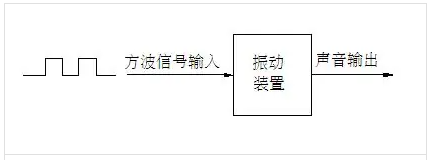




 如何使用Blynk从Android控制蜂鸣器和LED
如何使用Blynk从Android控制蜂鸣器和LED










评论